आपल्या आवडत्या टीव्ही शो प्रवाह किंवा आपल्या नाही भाग डाउनलोड आणि अचानक इंटरनेट काम करत नाही आपण कधीही आपण इंटरनेटशी कनेक्ट करू शकत नाही जेथे परिस्थितीत चेहर्याचा आहेत, तर आपण खूप चांगले तो हळूच येतो की निराशा मला माहीत आहे. आपण इंटरनेट कनेक्ट करू शकत नाही, तर विंडोज 10 वापर करताना, तो कारणे अनेक असू शकतात. वापरकर्ते की ते विंडोज 10 नवीनतम जिच्यामध्ये variant मध्ये इंटरनेट कनेक्ट करू शकत नाही तक्रार करण्यात आली आहे, आणि म्हणून, आम्ही आपण इंटरनेटशी कनेक्ट करू शकत नाही जेथे परिस्थितीत मदत करण्यासाठी एक व्यापक लेख तयार.
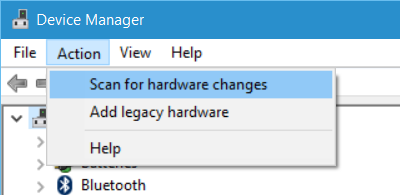
विंडोज 10 नवीनतम जिच्यामध्ये variant सुधारीत केले कोण अनेक वापरकर्ते इंटरनेट पर्याय इंटरनेट कनेक्ट करू शकत नाही ज्या मुळे प्रवेश येत नाही तक्रारीनुसार आहेत. या तक्रारी सर्वात वायरलेस कनेक्शन संबंधित केले आहे, तर, आम्ही विंडोज 10 मध्ये इंटरनेट कनेक्टिव्हिटी संबंधित प्रत्येक समस्येचे निराकरण करण्यासाठी हा लेख घ्या.
विंडोज 10 इंटरनेट कनेक्ट करू शकत नाही:
पहिल्याने, आम्ही विंडोज 10 मुलभूत त्रुटी संबोधित करण्यासाठी कोणत्याही इंटरनेट जोडणी उपलब्ध सक्षम नसणे प्रयत्न करीन. आम्ही मायक्रोसॉफ्ट तज्ञ संपर्कात आला, तेव्हा आम्ही विंडोज 10 सुधारीत संगणक उपस्थित व्हीपीएन कनेक्शन समस्या राहिली समजले. हे विंडोज 10 मात्र सक्रिय VPN सॉफ्टवेअर दरम्यान निर्माण करण्यात आले होते सुधारणा करण्यासाठी संपुष्टात आली, समस्या सॉफ्टवेअर कार्यक्रम मर्यादित नाही तर विंडोज 10 विसंगत असू शकते जे हार्डवेअर बाहेर नाही आणि अशा प्रकारे वापरकर्ता इंटरनेट कनेक्ट करू शकत नाही .
पहिल्याने, आम्ही केलेली वर सेट केल्याचे सुनिश्चित करणे आवश्यक आहे. हे तपासा, आम्ही सेटिंग्ज> नेटवर्क & इंटरनेट> केलेली उघडा आणि "~On 'स्थितीत प्रती स्लायडर हलवा. तथापि, कृपया कीबोर्ड शारीरिक केलेली बटण बंद नाही याची खात्री करा.
आपण उजवीकडे प्रारंभ करा बटण क्लिक करा आणि WinX मेनू उघडा आहे खूप जे या पर्यायी मार्ग घेऊ शकता. आपण आता डिव्हाइस व्यवस्थापक निवडू शकता. क्रिया Tab वर क्लिक करा आणि हार्डवेअर बदल "~Scan 'निवडून सूची रीफ्रेश होईल.
केलेली विंडोज 10 अपग्रेड नंतर नेटवर्क यादी उपलब्ध नाही:
विंडोज करण्यासाठी 10 सुधारणा दरम्यान VPN सॉफ्टवेअर वापरून गेले नाहीत विषयावर, समस्येमध्ये राऊटर खोटे नाही. एक राऊटर SSID ब्रॉडकास्ट करत आहे तर तपासण्यासाठी आहे, आणि हे खालील पायऱ्या करून केले जाऊ शकते:
- आपल्या ब्राउझरच्या अॅड्रेस बारमध्ये 192.168.1.1 टाइप करून प्रारंभ करा. हे आपले रूटर कनेक्ट केले जाते.
- कॉन्फिगरेशन वायरलेस विभाग खाली, ला SSID साठी तपासा आणि "~Broadcast SSID 'चेक केले आहे; wordings" SSID ~broadcast' भिन्न असल्यास राऊटर मॉडेल पडू शकतो आणि म्हणून आपण बाबतीत पर्यायी लेबले शोधणे आवश्यक आहे कॉन्फिगरेशन पृष्ठ वायरलेस विभागात "~Broadcast SSID 'शोधू शकत नाही.
- एक देखील काहीतरी करा SSID बदलू आणि SSID एक विंडोज 10 प्रणाली ट्रे जाण्याची नेटवर्क चिन्ह क्लिक करतो तेव्हा शोकेस केले जात आहेत की नेटवर्कची सूची प्रदर्शित केली जात आहे याची खात्री करा "~Save 'क्लिक करू शकता.
- व्हीपीएन व्हर्च्युअल कार्ड काढण्याची विंडोज नोंदणी संपादक वापरून आवश्यक असेल इंटरनेट कनेक्ट करू शकत नाही आणि Windows 10 सुधारणा करताना आपण VPN सॉफ्टवेअर वापरत असाल तर.
कसे मी विंडोज कमांड प्रॉम्प्ट वापरून VPN काढू शकतो?
- चालवा संवाद आणण्यासाठी विंडोज की + आर दाबा.
- अध्यक्ष व व्यवस्थापकीय संचालक धाव संवाद मध्ये टाईप केले आहे आणि नंतर Enter दाबा.
- : कमांड प्रॉम्प्ट विंडो दिसते केल्यानंतर, आपण टाइप करा किंवा खालिल आदेश कॉपी-पेस्ट करा आणि Enter दाबून तो पाठपुरावा आहेत
reg हटवू HKCRCLSID {988248f3-a1ad-49bf-9170-676cbbc36ba3} / व / फ - आता आपण कॉपी-पेस्ट करा किंवा प्रविष्ट करा खालील आदेश दाबा टाइप करणे आवश्यक आहे
netcfg -v -u dni_dne - आपण करावे लागेल सर्व पीसी पुनः सुरू आणि Windows 10 मध्ये नेटवर्क सेटिंग्ज यादी अंतर्गत WiFi साठी तपासा आणि आपण इंटरनेट कनेक्ट करू शकत नाही तर, आम्ही खाली काही पायऱ्या सूचीबद्ध आहे.
राउटर सायकलिंग पॉवर:
हे आपण इंटरनेट कनेक्ट करू शकत नाही, तेव्हा अनुसरण करणे सर्वात मूलभूत पायरी आहे. फक्त, आपले रूटर बंद काही सेकंद प्रतीक्षा, आणि नंतर तो परत चालू. अनेकदा, हे कार्य accomplishes आणि आपण इंटरनेट कनेक्ट करू शकत नाही त्या समस्येचे काळजी करण्याची गरज नाही.
इंटरनेटशी कनेक्ट करू शकत नाही इंटरनेट कनेक्शन चुकीचा संकेतशब्द आहे कारण:
आपण केलेली योग्य पासवर्ड टाईप करत आहात का? बाहेर वळते, अनेक वापरकर्ते ते इंटरनेट कनेक्ट करू शकत नाही त्या समस्येचे सामना करत असताना त्यांच्या नेटवर्किंग कनेक्शन निवारण करताना या मूलभूत पाऊल बाहेर चुकली. येथे आपण समस्येचे निराकरण करू शकता कसे आहे:
- उजव्या WiFi किंवा नेटवर्क चिन्हावर क्लिक करा.
- निवडा नेटवर्क आणि शेअरिंग केंद्र उघडा.
- आपण अडाप्टर रचना वर "~change 'वर क्लिक करावे लागेल.
- आपल्याला WiFi कनेक्शन वर क्लिक करा आणि स्थिती वर क्लिक करावे लागेल, जेथे नेटवर्क गुणधर्म विंडो दिसेल.
- नंतर दिसेल संवाद बॉक्स मध्ये, "~Wireless गुणधर्म 'वर क्लिक करा.
- वायरलेस गुणधर्म विंडो मध्ये "~Security टॅब 'वर क्लिक करा.
- वायरलेस सुरक्षा की लेबल खाली, एक "~Show वर्ण 'चेक बॉक्स शोधू शकता. आपण वायरलेस पासवर्ड पाहण्यासाठी त्यावर क्लिक करू शकता.
- आपण पासवर्ड तपासू शकता आणि नंतर WiFi शी कनेक्ट करण्यासाठी वापरा.
- हे अद्याप मदत नाही तर, आपण राउटर कॉन्फिगरेशन पृष्ठ मध्ये पासवर्ड बदलू शकता.
मी पासवर्ड कसा बदलू शकतो?
- 192.168.1.1 टाइप करा. आपल्या ब्राउझरच्या अॅड्रेस बारमध्ये. हे आपल्या राऊटर कनेक्शन स्थापन करण्याचा अधिकार आहे.
- वायरलेस पर्याय अंतर्गत SSID पर्याय शोधा.
- "~Password 'किंवा रूटर अवलंबून कोणत्याही पर्यायी वाक्यांश वापरले जात म्हणाला पर्याय तपासा.
- जतन करा वर क्लिक करा आणि ब्राउझर बंद करा. रीबूट करा आणि आपण आपल्या WiFi कनेक्शन वापरत इंटरनेट कनेक्ट करू शकता.
इंटरनेट कनेक्ट करू शकत नाही, तेव्हा वैकल्पिक पायऱ्या:
आपण वरील पद्धती वापरून समस्येचे निराकरण करण्यात अक्षम असाल तर, आपण काम केले करा करण्यासाठी Windows समस्यानिवारक सहाय्य शोधतात करू शकता. आपण समस्या ओळखू येईल आणि तो निश्चित करा आणि काही प्रकरणांमध्ये, पुन्हा आपल्या WiFi कनेक्शन पासवर्ड टाइप आपण विचाराल.
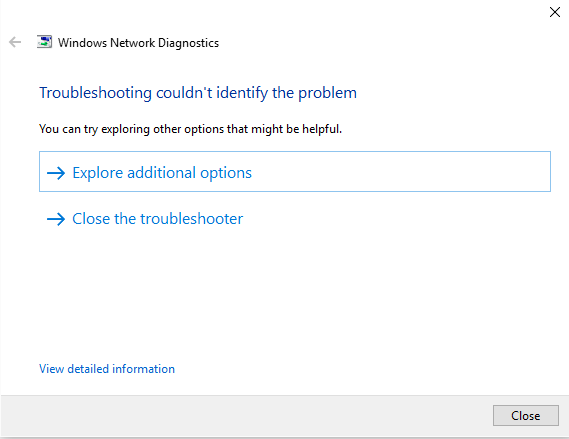
तथापि, समस्या कायम राहिल्यास, कारण आपण राऊटर निर्माता संपर्क असू शकते जे आपल्या इथरनेट कनेक्शन असू शकते.

सर्वोत्तम File Recovery सॉफ्टवेअर
- सुरक्षितपणे आणि पूर्णपणे प्रभावीपणे कुठल्याही स्टोरेज साधनात पासून फाटलेल्या किंवा हटविले फाइल, फोटो, ऑडिओ, संगीत, ईमेल पुनर्प्राप्त.
- संगणक, हार्ड ड्राइव्हस्, मेमरी कार्ड, फ्लॅश ड्राइव्ह, मोबाईल फोन, डिजिटल कॅमेरे आणि कॅमकॉर्डर डेटा पुनर्प्राप्ती समर्थन.
- वेगवेगळ्या घटनांमध्ये अंतर्गत अचानक हटवणे, स्वरूपण, हार्ड ड्राइव्ह भ्रष्टाचार, व्हायरस हल्ला, प्रणाली क्रॅश डेटा पुनर्प्राप्त करण्यासाठी समर्थन.

हटविले File Recovery
चुकून कोणत्याही बॅकअप आणि रिकामे "राहूल बिन" न महत्त्वाच्या फायली हटविले? सहज आणि पटकन मॅक हटविले फाइल्स आणि इतर संचयित मेडिया पुनर्प्राप्त.

विभाजन पुनर्प्राप्ती
हटविणे किंवा चुकून विभाजन स्वरूपन डेटा नुकसान? हटविले करण्यात आली आहे किंवा रूपण, आणि अगदी गमावले किंवा लपलेले विभाजने विभाजन संचयित केलेला डेटा पुनर्प्राप्त.

'रॉ' हार्ड ड्राइव्ह पुनर्प्राप्ती
सहसा फाइल प्रणाली नुकसान, रॉ हार्ड ड्राइव्ह, रॉ विभाजन किंवा विभाजन नुकसान या शक्तिशाली डेटा पुनर्प्राप्ती सॉफ्टवेअर झाले आहे, प्रवेश लपलेल्या किंवा कठोरपणे भ्रष्ट डेटा पुनर्संचयित करा.
Компьютерийн асуудлууд
- Компьютерийн Сүйрлийн асуудлууд +
- Win10-д Дэлгэц алдаа +
- Computer-ийн асуудлыг шийдэж +
-
- Компьютерийн дассан Унтах
- өөр өөр OS ашиглах үед эхлэх гэж үү?
- Сонголт сэргээх идэвхжүүлэх
- "Хандалт дутаж" шийдвэрлэх
- Бага санах ойн алдаа
- DLL файлуудыг Сураггүй
- PC хаасан байх болно
- Алдаа 15 Файл олж чадаагүй
- ажиллаж чадахгүй галт хана нь
- BIOS-г орж чадахгүй байна
- Компьютерийн хэт халалтыг
- Unmountable ачаалах хэмжээ алдаа
- AMD-н Түргэн урсгал алдаа
- "Fan дуу нь хэт чанга" сонин
- ажиллаж чадахгүй Shift түлхүүр
- Компьютер дээр ямар ч дуу чимээ
- "Taskbar алга болсон" алдаа
- Компьютерийн удаан ажиллаж байгаа
- Компьютерийн автоматаар ачаалж
- Компьютерийн дээр эргэж байх болно
- Windows-дахь өндөр CPU-ийн хэрэглээ
- WiFi холбогдож чадахгүй байна
- "Хатуу диск Bad салбарын"
- Хатуу диск Илэрсэн ороогүй байна?
- Windows 10 интернэтэд холбогдож чадахгүй байна
- Windows 10 Safe Mode орж чадахгүй







